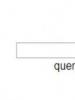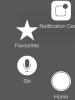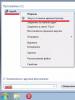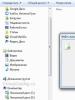Oracle vm virtualbox жүйесінің талаптары. VirtualBox - виртуалды машинаны орнату. Бағдарламаны қалай орнатуға болады
10.06.2017
 Біз «Техникалық мәтіндер мен құжаттаманы әзірлеу» курсының студенті Александра Окуневскаяның техникалық жазушының жұмысындағы өте кең таралған әрекетке арналған қорытынды жұмыстарының бірін ұсынамыз - объектіні кейіннен орнату үшін виртуалды жүйені орнату. бұл жұмыс істеу керек.
Біз «Техникалық мәтіндер мен құжаттаманы әзірлеу» курсының студенті Александра Окуневскаяның техникалық жазушының жұмысындағы өте кең таралған әрекетке арналған қорытынды жұмыстарының бірін ұсынамыз - объектіні кейіннен орнату үшін виртуалды жүйені орнату. бұл жұмыс істеу керек.
Біз виртуалды машиналармен жұмыс істеуді үйретпейміз және олардың өндірушілерімен жұмыс істемейміз. Бірақ бізбен сіз осы сияқты мақалаларды жазуды және тағы басқаларды үйрене аласыз!
1. Кіріспе
Oracle VM VirtualBox - бұл әртүрлі операциялық жүйелерде жұмыс істеуге арналған тегін виртуалдандыру қолданбасы. Бұл контексте виртуалдандыру бағдарламаның бір физикалық құрылғыда әртүрлі операциялық жүйелерді орнатуға, іске қосуға және пайдалануға мүмкіндік беретінін білдіреді. Мәселен, мысалы, Oracle VM VirtualBox көмегімен Linux және Mac жүйесін Windows жүйесінде іске қосуға болады. Барлық виртуалды машиналар бір-бірінен оқшауланған, бұл VirtualBox-ты пайдаланудың кең мүмкіндіктерін ашады: операциялық жүйелермен танысу, бағдарламалық жасақтаманы тестілеу, негізгі операциялық жүйеде қандай да бір себептермен жұмыс істемейтін бағдарламалық жасақтаманы пайдалану және т.б.
Бұл пайдаланушы нұсқаулығы Oracle VM VirtualBox бағдарламалық құралын орнату процесі арқылы таныстырады, сондай-ақ Windows 7 жүйесімен жұмыс істейтін виртуалды машинаны қолданудың мысалын көрсетеді.
1.1. Шарттар
Хост операциялық жүйесі (хост ОЖ) –Бұл VirtualBox орнатылған физикалық компьютердің операциялық жүйесі. Windows, Mac OS X, Linux және Solaris хост жүйелеріне арналған VirtualBox нұсқалары бар. См. 1.3-бөлім.
Осы пайдаланушы нұсқаулығында сипатталғанның бәрі көп жағдайда барлық операциялық жүйелерге қолданылады; Белгілі бір платформаны пайдалануға байланысты айырмашылықтар бөлек көрсетіледі.
Қонақ операциялық жүйесі (қонақ ОЖ) –бұл виртуалды машинада жұмыс істейтін операциялық жүйе. Теориялық тұрғыдан VirtualBox x86 архитектурасы бар кез келген операциялық жүйені (DOS, Windows, OS/2, FreeBSD, OpenBSD) іске қоса алады, дегенмен бастапқы көрсеткіштерге ең жақын өнімділік көрсеткіштеріне қол жеткізу үшін арнайы оңтайлы параметрлерді таңдау қажет. белгілі бір операциялық жүйеге. 1.3 бөлімін қараңыз.
Виртуалды машина (VM) –Бұл VirtualBox жұмыс істеп тұрған кезде қонақ ОЖ үшін жасайтын арнайы орта. Басқаша айтқанда, виртуалды компьютерде қонақтық операциялық жүйені іске қосуға болады. Әдетте, VM компьютеріңіздің жұмыс үстеліндегі диалогтық терезе пішінін алады, бірақ VirtualBox пайдаланушы интерфейсі пайдаланылатынына байланысты толық экранда немесе басқа компьютерде қашықтан көрсетілуі мүмкін.
VM – оның жұмысын анықтайтын және параметрлер диалогында көруге болатын параметрлер жиынтығы. Бұл жинаққа аппараттық құрал параметрлері (VM-де қанша жады болуы керек, қандай қатты дискілер және VirtualBox қандай файл контейнерлері арқылы виртуализациялануы керек, қандай ықшам дискілердің кескіндері жазылуы керек және т. қазір жұмыс істеп тұр, сақталды ма, оның күйінің суреті түсірілді ме, т.б.). Бұл параметрлер VirtualBox Manager терезесінде және VBoxManage пәрмен жолы интерфейсінде қайталанады.
1.2. Аппараттық құралдарға қойылатын талаптар
Oracle VM Virtual Box бағдарламасын іске қосу және дұрыс жұмыс істеу келесі шарттарға сәйкес келетін компьютерде мүмкін:
Орталық Есептеуіш Бөлім: VT-x/AMD-V аппараттық виртуалдандыру қолдауы бар немесе жоқ кез келген Intel немесе AMD x86 үйлесімді процессоры. 3.1 бөлімін қараңыз.
Тегін RAM: сәйкес қонақ ОЖ-ны іске қосу және басқару үшін кемінде 1 ГБ + ЖЖҚ қажет. Мысалы, Windows 7 үшін ұсынылатын жад көлемі 1024-2048 МБ.
Қатты диск кеңістігі: VirtualBox орнату үшін 200 МБ + VM орнату үшін 20 ГБ.
Бұл талаптар шамамен берілген және орнатылып жатқан қонақ ОЖ-ның жүйелік талаптарына байланысты.
1.3. Қолдау көрсетілетін хост операциялық жүйелері
VirtualBox келесі негізгі операциялық жүйелерде жұмыс істейді:
- Windows:
- Windows Vista SP1 және одан кейінгі нұсқасы (32 биттік және 64 биттік)
- Windows Server 2008 (64-бит)
- Windows Server 2008 R2 (64-бит)
- Windows 7 (32 биттік және 64 биттік)
- Windows 8 (32 биттік және 64 биттік)
- Windows 8.1 (32 биттік және 64 биттік)
- Windows 10 RTM нұсқасы құрастыру 10240 (32 биттік және 64 биттік)
- Windows Server 2012 (64-бит)
- Windows Server 2012 R2 (64 бит)
- Mac OS X(64-бит):
- 9 (Маверикс)
- 10 (Йосемит)
- 11 (Эль Капитан)
Intel аппараттық құралын қажет етеді. Oracle В.М. VirtualBox, 14-тарау (ағылшын тілінде).
- Linux(32 биттік және 64 биттік). Бұған мыналар да кіреді:
- Ubuntu, 12.04-16.10 нұсқалары
- Debian GNU/Linux 7 («Wheezy») және 8 («Джесси»)
- Oracle Enterprise Linux 5, Oracle Linux 6 және 7
- Redhat Enterprise Linux 5, 6 және 7
- Fedora Core / Fedora, 6-25 нұсқалары
- Gentoo Linux
- openSUSE, 11.4-13.2 нұсқалары
VirtualBox-ты Linux ядросының 2.6 немесе 3.x нұсқасына негізделген көптеген жүйелерде VirtualBox орнату шеберін немесе қолмен орнату арқылы іске қосуға болады. үшін түпнұсқа пайдаланушы нұсқаулығын қараңызOracle В.М. VirtualBox, 2.3-бөлім (ағылшын тілінде).Сәйкес VirtualBox орнату бумасы берілген Linux нұсқалары ресми түрде тексерілген және қолдау көрсетіледі.
VirtualBox 2.1 нұсқасынан бастап Linux 2.4 негізіндегі хост жүйелеріне бұдан былай қолдау көрсетілмейтінін ескеріңіз.
- Solaris(64-бит) бөлімінде берілген шектеулермен қолдау көрсетіледі үшін түпнұсқа пайдаланушы нұсқаулығыOracle В.М. VirtualBox, 14-тарау (ағылшын тілінде).
- Solaris 11
- Solaris 10 (U10 және одан жоғары)
Жоғарыда аталған тізім бейресми екенін ескеріңіз. Келісімшарт бойынша білікті тұтынушыларға арналған Oracle қолдауы тізімделген хост жүйелерімен шектеледі. Белгіленген кез келген компонент эксперименттік, қолдау көрсетілмейді. Осы компоненттерге қатысты пікірлер мен ұсыныстар қабылданады.
2. Windows жүйесінде Oracle VM VirtualBox орнату
VirtualBox бағдарламасын компьютерге орнату үшін келесі сілтемені басу арқылы бағдарламаның ағымдағы нұсқасы үшін орнату файлын жүктеп алыңыз: https://www.virtualbox.org/wiki/Downloads
Бағдарламалық пакетті таңдаңыз Windows хосттар(хост ОЖWindows) .
Орнату шеберін іске қосыңыз, пайда болған диалогтық терезеде түймесін басыңыз Келесі(Ары қарай)орнатуды жалғастырғыңыз келсе, және Болдырмау(Бас тарту), егер сіз оны үзгіңіз келсе.
Келесі терезеде қажетті құрамдастарды таңдап, орнату жолын көрсетуге болады. Одан басқа VirtualBox Қолдану(қолданбалар)Келесі компоненттер қол жетімді:
VirtualBox USB флеш Қолдау(қолдауUSB флеш) – Бұл бағдарламалық пакетте VM жүйесіндегі USB құрылғыларына толық қолдау көрсетуге қажетті арнайы драйверлер бар.
VirtualBox Желі құру(Таза) -Бұл бағдарламалық пакетте желіні орнатуға арналған қосымша драйверлер бар, олар желілік көпір режимін қолдау үшін бағдарламаға қажет (ол VM желілік адаптеріне нақты желідегі басқа машиналардан да қол жетімді болуы үшін қажет).
VirtualBox Python 2.x қолдауы (Python 2.x қолдауы) –Бұл бағдарламалық құралда VirtualBox API үшін Python сценарийлерін әзірлеуге арналған қолдау файлдары бар.

Сурет 1. VirtualBox компоненттері
Назар аударыңыз! Жұмыс істеу үшін сізде жүйеде орнатылған Windows Python жұмыс істейтін нұсқасы болуы керек.
Элементтердің әрқайсысын басқан кезде, әрбір құрамдас үшін орнату әдісін таңдауға болатын мәтінмәндік мәзір пайда болады: Will болуы орнатылған қосулы жергілікті қиын жүргізу(Жергілікті қатты дискіге орнатылады)Will болуы орнатылған дейін жүгіру бастап желі(Желіден іске қосу үшін орнатылады)Бүкіл ерекшелігі ерік болуы қолжетімсіз(Компонент қолжетімді болмайды).
Орнату процесінің алдыңғы қадамына оралу үшін таңдаңыз Артқа(Артқа). Орнатудан бас тарту үшін түймесін басыңыз Болдырмау(Бас тарту).
Көмегімен Шолу(Шолу)Бағдарлама орнатылатын қалтаны өзгертуге болады. Түйме Диск Қолданылуы(Диск кеңістігін пайдалану)терезеге аударады Диск Ғарыш Талаптар(Диск кеңістігіне қойылатын талаптар), ол таңдалған компонентті орнату үшін компьютердің қатты дискісінде қанша бос орын қажет екенін көрсетеді.
Келесі(Ары қарай).
Келесі терезеде бағдарламаны бастау мәзіріне, жұмыс үстеліне және жылдам іске қосу жолағына төте жолды қосуды және файлдарды байланыстыруды таңдауға болады (осы опцияның жанындағы құсбелгі VirtualBox-қа қатысты барлық файлдардың тек осы бағдарлама арқылы ашылады). Ештеңені өзгертпестен стандартты орнатуды жалғастыру үшін түймесін басыңыз Келесі(Ары қарай).
Жаңа тілқатысу терезесі келесі орнату қадамы желіге (жергілікті де, Интернетке де) қосылымды ажырататынын ескертеді. басыңыз Иә(Иә), сосын - Орнату(Орнату).
Амалдық жүйе параметрлеріне байланысты бағдарламалық құралды орнатуды растау сұралуы мүмкін. Жалғастыру үшін таңдаңыз Орнату(Орнату).
Процесс аяқталғаннан кейін түймесін басыңыз Аяқтау(Аяқтау). Бағдарламаны бірден іске қосқыңыз келмесе, құсбелгіні алып тастаңыз Бастау Oracle В.М. VirtualBox кейін орнату(ЖүгіруOracle В.М. VirtualBoxорнатудан кейін).
Oracle VM VirtualBox орнату аяқталды.
3. Oracle VM VirtualBox жүйесінде Windows 7 жүйесі бар виртуалды машинаны орнату
3.1. Аппараттық құралдарды виртуалдандыруды қолдау мүмкіндігін тексеру
Орнатуды бастамас бұрын компьютеріңіздің процессоры виртуалды машиналармен жұмыс істеу үшін қажетті VT-x/AMD-V аппараттық виртуалдандыру мүмкіндігін қолдайтынына және оның қосылғанына көз жеткізіңіз (кейбір ноутбук өндірушілері, мысалы, оны әдепкі бойынша өшіріңіз). Әйтпесе, кейбір қонақ жүйелері іске қосылып, жұмыс істей алмайды.
Ол үшін BIOS параметрлеріне өту керек: компьютерді жүктеген кезде F2 пернесін басып тұрыңыз. BIOS терезесі басқаша көрінуі мүмкін, бірақ әдетте Intel процессорлары үшін аппараттық құралды виртуалдандыру мүмкіндігі қойындыларда орналасқан Процессор, Чипсет, Озатнемесе кейде Қауіпсіздік Параметрлержәне деп аталады Intel виртуалдандыру технологиясынемесе Ввиртуалдандыру.Оны қосу үшін функция атауын басып, күйді өзгертіңіз Өшірілген(Өшірілген)қосулы Қосылған(Қамтылған). Егер сізде AMD процессоры болса, аппараттық виртуалдандыру параметрлері шақырылуы мүмкін Қауіпсіз Виртуалды Машиналар. Ол алдыңғы жағдайдағыдай қосылады. Параметрлерді сақтау үшін түймесін басыңыз Шығу(Шығу) –> Сақтау & Шығу Орнату(Параметрлерді сақтау және шығу)немесе Сақтау Өзгерістер және Қалпына келтіру(Өзгерістерді сақтап, қайта жүктеңіз).
Сирек жағдайларда, аппараттық виртуалдандыруды қолдау BIOS параметрлерінде табылмайды және бұл сіздің процессіңіз оны қолдамайтынын көрсетуі мүмкін. Тексеру үшін процессорыңыз аппараттық виртуалдандыруды қолдайтынын немесе қолдамайтынын анықтауға көмектесетін тегін бағдарламалық құрал өнімдерін (CPU-Z, Securable) пайдалануға болады. Оларды келесі сілтемелерден жүктеп алуға болады: http://www.cpuid.com/downloads/cpu-z/cpu-z_1.79-en.exe (CPU-Z), https://www.grc.com/ htm (Securable).
Назар аударыңыз! Windows жүйесінің кейбір нұсқалары VirtualBox жүйесінде іске қосу және іске қосу үшін бұл мүмкіндікті қажет етпейді. Бұл әсіресе Windows 7 және Windows XP жүйесіне қатысты. Компьютеріңіздің процессорында аппараттық виртуалдандыруды қолдаудың жоқтығы сіз орнатқан қонақтық жүйенің бит өлшемін таңдау кезінде сізге тек 32 биттік нұсқаның қолжетімді болуына әкелетінін ескеріңіз.
BIOS жүйесіне кіруге арналған пернелер тіркесімі әртүрлі аналық плата өндірушілерінде әртүрлі, сондықтан алдымен үлгіңіздің пайдаланушы нұсқаулығын оқып шығу ұсынылады.
3.2. Oracle VM VirtualBox жүйесінде Windows 7 жүйесі бар виртуалды машинаны орнату
VirtualBox жүйесінде Windows 7 виртуалды машинасын орнату үшін алдымен виртуалды машинаның өзін физикалық компьютерге жүктеп алыңыз. Мұны келесі сілтеме бойынша әзірлеушілерге арналған Microsoft веб-сайтында жасауға болады: https://developer.microsoft.com/en-us/microsoft-edge/tools/vms/ Бұл бетте сіз әртүрлі нұсқалары бар виртуалды машиналарды жүктей аласыз. Windows тегін. Мәзірде Виртуалды Машина(Виртуалды машина)веб-сайтта ұсынылған Windows 7 опцияларының кез келгенін таңдаңыз (олардың арасындағы айырмашылық ОЖ-да орнатылған Internet Explorer Internet браузерінің нұсқаларында). IN таңдаңыз Платформа(Платформаны таңдау) VirtualBox опциясын тауып, басыңыз Жүктеп алу . ZIP(Файлды жүктеу.ZIP). Ашылған терезеде файлды орналастырғыңыз келетін қалтаның мекенжайын көрсетіңіз, басыңыз Сақтау. Файл жүктеле бастайды. Жүктеп алу аяқталғаннан кейін файлды мұрағаттан шығарып алыңыз.
Сақталған файлды ашыңыз: оны тінтуірдің оң жақ түймешігімен басып, ашылатын контекстік мәзірден опцияны таңдаңыз Ашу үшін…–> Пайдалануды жалғастырыңызOracle В.М. VirtualBox Менеджер.
Терезе ашылады Конфигурацияларды импорттау, мұнда импортталған виртуалды машина мен оның құрылғыларының параметрлері тізімделеді.

Сурет 2. Импортталған виртуалды машинаның параметрлері
Стандартты орнатуды жалғастыру үшін басыңыз Импорттау. Конфигурацияны көшіру басталады, содан кейін Windows 7 жүйесі бар виртуалды машина VirtualBox-қа орнатылады.
3.2. Windows 7 жүйесімен виртуалды машинаны орнату
3.2 бөлімінде. VirtualBox-қа дайын виртуалды машинаны орнату кезінде оның негізгі параметрлері де импортталды. Қонақ ОЖ-ны бастамас бұрын оларды тексеруге және қажет болған жағдайда өзгертуге болады.
Мұны істеу үшін ашыңыз Oracle VM виртуалды машина менеджері, терезенің сол жағындағы тізімнен сізді қызықтыратын қонақ жүйесін таңдап, оны тінтуірдің оң жақ түймешігімен басып, түймесін басыңыз. Баптау … Терезе ашылады Параметрлер.

Сурет 3. Windows 7 қонақ параметрлері
Бөлімді таңдаңыз Жүйе, қойындысы Аналық плата. Үшін Негізгі жады 1024-2048 Мб орнату.
Назар аударыңыз! Виртуалды машинаға арналған жад компьютерде орнатылған физикалық жадтан бөлінеді. Кемінде 512 МБ қалдырыңыз, бірақ қол жетімді физикалық жад көлемінің 50% аспауы керек.
IN Жүктеу тәртібіқұсбелгісін алып тастаңыз иілгіш дискбірақ қалдырыңыз Оптикалық дискЖәне Қатты диск. Ретінде Курсор манипуляторыСіз аласызба PS2/Тінтуір, В Қосымша мүмкіндіктерқарама-қарсы құсбелгіні сақтаңыз ҚосуI/ О APIC.
қойындысы Орталық Есептеуіш Бөлімөзгеріссіз қалдырыңыз.
қойындысы Жеделдетуфизикалық компьютеріңіздің процессоры аппараттық виртуалдандыруды қолдамаса, белсенді емес. Қолдау қолжетімді болса, барлық элементтердің жанындағы құсбелгілерді қойыңыз Аппараттық виртуализация.
IN Дисплей -> ЭкранСіз аласызба 3 қосуD- жеделдетуЖәне 2 қосуD- жеделдету. Үшін Бейне жады 128 МБ бөліңіз.
тарауда Netқұсбелгіні қойыңыз Желілік адаптерді қосыңыз, және сапасы Қосылым түріСіз аласызба NAT.
тарауда USB флешқұсбелгіні қойыңыз USB контроллерін қосыңыз.
тарауда Ортақ қалталарЖаңа қалта қосу белгішесін басып, ортақ қалтаға толық жолды енгізіңіз. Мұнда құсбелгіні қойыңыз Автоматты қосылу– ортақ қалта терезеде пайда болады КомпьютерҚонақ ОЖ жүктелгеннен кейін.
Қонақ операциялық жүйесін алғаш рет іске қосқан кезде оны Интернетке қосылу арқылы белсендіру қажет. Көп жағдайда белсендіру жүйе іске қосылғаннан кейін бірнеше минуттан кейін автоматты түрде жүзеге асады. Егер бұл орын алмаса, оны пәрмен арқылы орындауға болады slmgr /ato, ол Windows пәрмен жолына енгізілуі керек. Іске қосу виртуалды машинаны 90 күн бойы тегін пайдалану мүмкіндігін береді.
Орнатылған қонақ ОЖ интерфейсі толығымен ағылшын болады. Оны Windows Update арқылы орысшалауға болады.
Мұны істеу үшін мәзірді басыңыз Бастау (Бастау)және таңдаңыз –> Сжүйе және қауіпсіздік (жүйе және қауіпсіздік) –>Windows жаңартуы. Жаңарту түрлерінің ішінен табыңыз Қосымша жаңартуларболып табылады қолжетімді(Қосымша жаңартулар қолжетімді).

Сурет 4. Маңызды және қосымша Windows жаңартулары
Пайда болған тіл бумаларының тізімінде жанындағы құсбелгіні қойыңыз орысЛтілПакет(Орыс тіліне арналған пакет)және таңдаңыз ЖАРАЙДЫ МА –> Жаңартуларды орнату, содан кейін Windows таңдалған тіл үшін файлдарды автоматты түрде жүктеп алып, орнатады. Жаңартуды жүктеп алу аяқталғаннан кейін VM қайта жүктеледі. Осыдан кейін басыңыз Бастау (Бастау)–>Басқару панелі –> Пернетақталарды немесе басқа енгізу әдістерін өзгертіңіз. Нүктеде Таңдау а көрсету тіл(Дисплей тілін таңдау)Сіз аласызба орыс–> ЖАРАЙДЫ МА. Осыдан кейін өзгертулер күшіне енуі үшін тіркелгіңізден шығу керек екенін көрсететін хабарлама пайда болады. басыңыз Қазір жүйеден шығыңыз. Тіркелгіңізге кіру үшін құпия сөзіңізді енгізіңіз Құпия сөз!
Windows 7 жүйесін орыстандыру сәтті аяқталды. Жүйе пайдалануға дайын.
VirtualBox 5.1.6
2016 жылдың 13 қыркүйегінде Oracle VirtualBox 5.1.6 виртуалдандыру жүйесінің түзеткіш шығарылымының шығарылымын жариялады.
Шығарылым тұрақтылықты жақсарту және регрессия өзгерістерін жою үшін 28 түзетуді қамтиды.
Өзгерістердің ішінде:
VirtualBox 5.1.4
Түзету:
- Linux платформасына арналған орнатушы кейбір Linux дистрибутивтерінде орнату сәтсіздігін тудырған бірнеше қателерді түзетті;
- Windows хост ортасында Linux және Solaris көмегімен қонақтық жүйелерді пайдалану кезінде тінтуір көрсеткішінің қалыпты дисплейіне қатысты ақау түзетілді;
- Linux қонақтық жүйелеріне арналған толықтырулар үлкен бейне жады бар 32-биттік қонақтық жүйелерде бейне драйверінің жұмысын жақсартады;
- Linux қонақ жүйелеріне арналған қондырмаларға енгізілген бейне драйвері Linux 4.7 ядросына қолдауды қосады және экранды жаңартуды тоқтатуға әкелетін X серверіндегі қатені шешуді қамтамасыз етеді;
- Аудио ішкі жүйесі мен USB жұмысы кезінде орын алатын бұзылулар мен қатып қалулар жойылды;
- NVMe дискілеріндегі жақсартылған тұрақтылық;
- Шектеу мәндерін тым аз орнату кезінде жадқа қол жеткізу өткізу қабілеттілігін дұрыс шектейтін ақаулар түзетілді.
VirtualBox 5.1.2
Негізгі өзгерістер
- Жүктеменің белгілі бір түрлері үшін өнімділіктің айтарлықтай жоғарылауымен ерекшеленетін APIC (Advanced Programmable Interrupt Controller) және енгізу/шығару APIC енгізу (желі функцияларын пайдалану кезінде);
- Интерфейсті Qt5-ке көшіру;
- VM GUI өнімділігі мен жауап беру қабілетін арттыратын API сұрауларын пассивті өңдеуді қосу;
- UI ажырату функциясы виртуалды машинаны басқару мәзіріне жылжытылды;
- Windows қонақ орталары үшін паравиртуалдандырылған Hyper-V жөндеуге қолдау көрсету;
- Жетілдірілген MMIO (жадты картаға түсірілген енгізу/шығару) эмуляциясы;
- Дыбыс шығысын жақсартулар: қазіргі заманғы Linux қонақтары үшін HDA (жоғары ажыратымдылықтағы аудио) қолдауы қосылды. Аудио операцияларды орындау кезінде жақсартылған өнімділік және CPU жүктемесін азайту. AC"97 эмуляторы дыбыс деңгейін дәлірек басқару мүмкіндігін береді;
- Жақсартылған Python 3 қолдауы;
- Сеанс туралы ақпарат терезесі қайта жасалды;
- Жаңа виртуалды машинаны орнату шебері енді жасалған VM орнын таңдауға мүмкіндік береді;
- Дискілермен жұмыс істеу кезінде фалокаттық шақыру блоктарды белсенді резервтеу үшін пайдаланылды, бұл бекітілген өлшемдегі дискілік кескіндерді жасау жылдамдығын арттыруға мүмкіндік берді;
- NVMHCI-үйлесімді қатты күйдегі диск контроллері (NVM Express, тұрақты емес жад хост контроллері интерфейсі) іске асырылды;
- E1000 желілік драйверінің жақсартылған өнімділігі;
- EFI қолдауына көптеген жақсартулар, соның ішінде USB жүктеу мүмкіндігі;
- ЭЦҚ-мен куәландырылған OVF (Open Virtualization Format) форматындағы кескіндерді өңдеу жақсартылған;
- DKMS енді Linux ядросының модулін құру үшін пайдаланылмайды.
VirtualBox 5.0.16
Ең көрнекті түзетулердің арасында:
- AMD процессорлары бар компьютерлердегі қонақ жүйелерінің дұрыс емес әрекетіне әкелетін мәселе шешілді;
- Сирек жағдайларда орын алатын GUI бұзылу мәселесі шешілді;
- Linux үшін ДК динамиктерін қайта жіберудің эксперименттік мүмкіндігі енгізілді;
- xHCI USB контроллерімен бірнеше ақаулар түзетілді (мысалы, веб-камераны бағыттау жұмыс істемеді);
- Домен контроллері қонақтарды басқару құралдары үшін қолжетімсіз болған кезде Active Directory ішіндегі кэштелген аутентификацияға қолдау қосылды;
- Linux хосттарында /sbin/rcvboxdrv сценарийінің жұмысына қатысты мәселелер шешілді;
- Linux хосттары үшін .run орнатушысы арқылы жою әрекетін орындау кезінде Python сценарийлерінің дұрыс жойылуы қамтамасыз етіледі.
VirtualBox 5.1 Бета 1
Oracle VirtualBox 5.1 негізгі жаңартылған мүмкіндіктері (соңғы нұсқасы 2016 жылдың тамыз айының ортасынан ерте емес күтіледі):
- Гипервизор APIC (Advanced Programmable Interrupt Controller) және I/O APIC іске асырады; олар белгілі бір желі жағдайларында өнімділікті арттыруды қамтамасыз етеді.
- Гипервизор отладтау үшін Hyper-V рөлімен паравиртуалдандырылған қонақ ОЖ-ларға қолдау көрсетеді.
- MMIO-мен жұмыс істеуді жақсартулар, бұл өнімділік тұрғысынан оң нәтиже береді және виртуализацияның үстеме шығындарын азайтады.
- GUI Qt5-ке көшті.
- Пассивті оқиға тыңдаушы API интерфейсі өнімділікті арттырады және VirtualBox консоліндегі әрекеттер кезінде жауап беру уақытын қысқартады.
- Жақсартылған Python 3 қолдауы.
- GUI-дегі көптеген жақсартулар - мысалы, қайта жобаланған сеанс туралы ақпарат терезесі, жаңа виртуалды машина жасау шебері және т.б.
- Алдын ала бөлінген виртуалды дискілерді жылдам жасау үшін fallocate функциясын пайдаланыңыз (қолдау көрсетілсе).
- Жақсартылған EFI қолдауы (USB дискісінен жүктеуге болады).
- Сандық қолтаңбасы бар OVF виртуалды модуль пакеттерін өңдеу жақсартылған.
- Linux орнатушысы енді модульдерді құру үшін DKMS қолданбайды.
VirtualBox 5.0.24
Өнім тұрақтылықты жақсартуға және регрессия өзгерістерін жоюға бағытталған сегіз түзетуді қамтиды. Ең байқалатын өзгеріс жаңа кодтағы регрессивті өзгерістер қатарын анықтауға байланысты ескі I/O-APIC іске асыруға кодты кері қайтару болып табылады. Нәтижесінде кейбір қонақтар 5.0.20 шығарылымына дейін енгізу/шығару өнімділігінің төмендеуіне тап болуы мүмкін. Шешім ретінде Linux қонақтары үшін GRO қолдауын өшіру ұсынылады.
Басқа өзгерістер:
- VMware өнімдерінде жасалған оңтайландырылған VMDK кескіндерінің ықтимал бүлінуін жою;
- OS X жұмыс істейтін хосттарда енгізу құрылғыларын динамикалық қайта қосуды қолдауды жүзеге асыру;
- Қонақ жүйелерін ACPI хабарландырулары арқылы батарея зарядының күйіндегі өзгерістер туралы хабардар ету;
- Linux 4.6 ядросымен хост жүйелерін пайдалану кезіндегі мәселелерді шешу;
- Solaris 10 хосттарында GUI функциясын қалпына келтіру.
2015
VirtualBox 5.0 бета тестілеу басталды
Ондағы негізгі өзгеріс гипервизормен жақынырақ әрекеттесу үшін модификацияланған қонақтық жүйені пайдалануды және аппараттық эмуляцияның орнына арнайы драйверлерді пайдалануды көздейтін паравиртуализация режимінде жұмысты жүзеге асыру болып табылады. Паравиртуализация режимінде жұмыс істеу қонақ жүйесінің өнімділігін айтарлықтай арттыруға мүмкіндік береді.
Паравиртуализация менеджері терезесінің скриншоты, 2015 ж
Оның ішінде өзгерістер:
- Хост жүйесінің аудио серверлеріне қатысты абстракцияның жоғары деңгейін қамтамасыз ететін аудио ішкі жүйенің жаңа модульдік архитектурасы;
- SSE 4.1, SSE4.2, AES-NI, POPCNT, RDRAND және RDSEED сияқты кеңейтілген нұсқаулар жиынын пайдалану мүмкіндігімен аппараттық виртуалдандыру механизмдері арқылы жұмыс істейтін қонақ жүйелерін қамтамасыз ету;
- xHCI виртуалды контроллері енді USB 3 құрылғыларын қолдайды;
- Windows, Linux және Solaris қонақ жүйелері үшін апарып тастау режимін қолдау;
- Дискідегі кескіндерді шифрлау мүмкіндігі;
- Қонақ экранының шығысын GUI-ге масштабтауға қолдау қосылды, соның ішінде 3D жеделдетуді пайдалану кезінде;
- Мәзір мен күй жолағын теңшеуге арналған жаңа конфигуратор бөлімі;
- Диск кескінін шифрлау параметрлерін конфигурациялауға арналған жаңа қойынды;
- Ultra High Definition Display (HiDPI) қолдауы
- SATA дискілерін ыстық күйде қосу мүмкіндігі.
Oracle VirtualBox 4.3.28 үшін шығарылым түзеткішін шығарды
Маңызды түзетулер
- Linux хосттарынан (V4L2) веб-камераларды жіберудің жақсартылған құралдары. Жаңа веб-камера үлгілеріне қолдау қосылды;
- Алдағы Linux 4.1 ядросына қолдау көрсету;
- SMAP қорғау режимі қосылған Linux 3.19 ядросы бар жүйелерде жұмыс істеу кезіндегі мәселелерді шешу;
- X11 үшін қондырмаларды пайдалану кезінде тінтуір курсорын жаңарту кезінде жыпылықтауды жою;
- Solaris жүйесіндегі Crossbow платформасында желілік конфигурациялары бар VNIC үлгілерін пайдалану жолға қойылды;
- Linux жүйесін өшіру және 3D жеделдету құралдарын пайдалану кезінде күту күйінен кейін X11 ортасын қалпына келтіру кезіндегі ақаулар түзетілді;
- VRDP rdesktop 1.8.3 нұсқасымен үйлесімділікке қол жеткізді, rdesktop-vrdp 1.8.3 нұсқасына ауыстырылды;
- HD аудио құрылғыларын эмуляциялау кезінде жақсартылған дыбыс деңгейін басқару;
- NAT пайдалану кезінде өткізу қабілеттілігін шектеудің дұрыс қолданылуын қамтамасыз етеді.
Oracle VirtualBox 5.0 Release Candite 1 нұсқасын жариялады

Қолданба терезесінің скриншоты, 2015 ж
Ең маңызды өзгерістердің ішінде:
- жоғары ажыратымдылықтағы мониторларға (HiDPI) жақсартылған қолдау
- бейне жадын тиімдірек пайдалану, бұл құрылғыны қолдау ауқымын кеңейтеді және өнімділікті оңтайландырады
- Жақсартылған консоль интерфейсі, элементтердің біркелкі ауысуы қосылды
- локализация интерфейсі тілдерін қолдау (NLS)
- шифрлау процесі дұрыс көрсетіледі
- ыстық қосу USB контроллерлерін қолдау, енді контроллер түрі VM параметрлерінде көрінеді
- SATA оптикалық дискілерін ыстық қосу
- Қонақ қосымшаларының көптеген қателері түзетілді
- жетілдірілген Drag&Drop механизмі
- rdesktop-vrdp 1.8.3 нұсқасы
- тіркелген AHCI өңдеу қателері
- Қонақ қосымшаларының жүрек соғу қызметі құжатталған
- жалпы жүйе тұрақтылығын жақсартты
Oracle VM VirtualBox 5.0 шығарылды
2015 жылдың 4 тамызында Oracle корпорациясы Oracle VM VirtualBox 5.0, ашық (Ашық бастапқы код) кросс-платформалық виртуалдандыру бағдарламалық құралын жүктеп алудың қолжетімділігін жариялады.
Oracle VM VirtualBox x86 процессорлары бар жұмыс үстелі және мобильді компьютерлерде жұмыс істейді. Oracle VM VirtualBox қосымшаларды әзірлеу және тестілеу, динамикалық шифрлаудың қосымша мүмкіндігімен әмбебап мақсаттар үшін операциялық жүйені виртуализациялау үшін көп платформалы виртуалды машина орталарын құруға мүмкіндік береді. Әзірлеушілер Windows, Mac OS, Linux немесе Oracle Solaris жүйесімен жұмыс істейтін компьютерлерінде Oracle VM VirtualBox виртуалды машина ортасында тікелей Docker және OpenStack сияқты бұлттық платформаларға арналған қолданбаларды жасай алады, бұл қарапайым ноутбукта көп деңгейлі қолданбаларды әзірлеуді жеңілдетеді.

Қолданба терезесінің скриншоты, 2014 ж
Oracle VM VirtualBox операциялық жүйе мен қолданбаларды қоса, компьютерлеріңізде виртуалды машиналарды жергілікті түрде жасауға және жаңартуға, содан кейін оларды Oracle VM Server сервері немесе басқа серверді виртуалдандыру шешімдерімен бұлтта тарату және орналастыру үшін стандартты файл пішіміне пакеттеуге көмектеседі. Сонымен қатар, Oracle VM VirtualBox хост жүйелерінде іске қосылмайтын қолданбаларды іске қосу үшін кез келген дерлік x86 платформалық операциялық жүйені іске қосуға көмектеседі.
Oracle VM VirtualBox 5.0 нұсқасы соңғы қонақ немесе хост операциялық жүйелеріне, соның ішінде Mac OS X Yosemite, Windows 10, Oracle Solaris, Oracle Linux және басқа Linux дистрибутивтеріне, сондай-ақ бұрынғы операциялық жүйелерге қолдау көрсетеді.
Oracle VM VirtualBox 5.0 Қосымшалары:
- Windows және Linux қонақтық операциялық жүйелеріне арналған паравиртуализацияны қолдау - Паравиртуализация (аппараттық виртуалдандырусыз өзгертілген қонақ ОЖ-ны іске қосу мүмкіндігі) Oracle Linux 7 және Microsoft сияқты операциялық жүйелерде кірістірілген виртуалдандыру қолдауын пайдалану арқылы қонақтық операциялық жүйенің жұмысын жақсартады. Windows 7 (және кейінгі нұсқалары).
- Оңтайландырылған процессорды пайдалану - Қонақ операциялық жүйесі қосымшаларға максималды өнімділік үшін соңғы аппараттық нұсқаулар жиынын пайдалануға мүмкіндік беретін жетілдірілген процессор нұсқаулар жинағымен қамтамасыз етілген.
- USB 3.0 құрылғыларын қолдау - Қонақ операциялық жүйелері USB 3.0 құрылғыларын тікелей тани алады және оларды сәйкес максималды жылдамдықта іске қоса алады. Қонақ операциялық жүйесін USB 1.1, 2.0 және 3.0 қолдайтын етіп конфигурациялауға болады.
- Windows жүйесіне арналған екі бағытты сүйреп апаруға қолдау көрсету - Барлық хост платформаларында Windows, Linux және Oracle Solaris қонақ операциялық жүйелері енді хост пен қонақ ОЖ арасындағы апарып тастау операцияларын қолдайды. Сүйреп апару мүмкіндігі мөлдір көшіруге, файлдарды, каталогтарды және т.б. ашуға мүмкіндік береді.
- Диск кескінін шифрлау - бағдарламалар жұмыс істеп тұрған кезде деректерді фондық режимде виртуалды қатты дискінің кескіндерінде шифрлауға болады; ол 256-биттік шифрлау кілттерімен (DEK) AES алгоритмін пайдаланады. Бұл деректердің қауіпсіз қорғалуын қамтамасыз етуге көмектеседі және виртуалды машинаның әрекетсіздігіне немесе әзірлеу машинасындағы немесе сервердегі әрекетіне қарамастан кез келген уақытта шифрлауға мүмкіндік береді.
VirtualBox 5.0.2 шығарылды
Ең көрнектілердің арасында:
- Systemd үшін кірістірілген қолдау хост және қонақ орталарына арналған орнату сценарийлеріне қосылды. Ядро модульдерін құруға арналған сценарийлер енді /sbin/rcvboxdrv (хост үшін) және /sbin/rcvboxadd (қонақ жүйелеріне арналған қосымшалар) ішінде орналасқан;
- OS X 10.11 "El Capitan" үшін қосымша қолдау;
- Linux 4.3 ядросының алдын ала шығарылымдарын пайдалану кезінде компиляцияға қатысты мәселелер шешілді;
- Linux From Scratch жүйесінде және «ваниль» Linux ядросы бар жүйелерде пайда болған орнатушыдағы ақаулар түзетілді;
- Linux қонақ жүйелеріне арналған толықтыруларда PID файлында VBoxService процесс идентификаторының дұрыс сақталуы реттелді;
- Linux қонақтық жүйелеріне арналған қондырмаларды пайдалану кезінде Қонақтарды басқару құралдарының жұмысына қатысты мәселелер шешілді;
- Windows және OS X қонақ жүйелеріне, сондай-ақ Windows платформасында хост режимінде VirtualBox іске қосылған кездегі түзетулердің үлкен бөлігі.
VirtualBox 5.0.10
Шығарылым тұрақтылықты жақсартуға және регрессивті өзгерістерді жоюға бағытталған 32 түзетуді қамтиды. Олардың ішінде:
- RHEL 7.2 үйлесімділігі қамтамасыз етілген;
- Linux хост жүйелеріндегі .desktop файлдарымен үйлесімділік мәселесі шешілді (/usr/share/applications/virtualbox.desktop файлы қате жеткізілді);
- ядро модулін қайта құрастыруды ұйымдастыру өзгертілді (/sbin/vboxconfig орнына «/sbin/rcvboxdrv орнату» іске қосылуы қамтамасыз етілді, бұл кейбір жүйелерде модульді белсендіру проблемаларына әкелді);
- Linux хосттарында PCI құрылғысын қайта жіберу процесі жетілдірілді;
- Белгілі бір жағдайларда виртуалды машинаның Linux және OS X платформаларында қатып қалуына әкелетін сирек ақау түзетілді;
- Solaris платформасындағы хосттар үшін Python 2.7 үшін байланыстырулар қосылды;
- Linux компилятор пайдаланылмаған деп есептеген кодты жоюдан туындаған екінші мониторды қосу мәселесін шешті, олай емес;
- Linux жүйесі бар қонақтық жүйелерге арналған толықтыруларда ортақ пайдалану үшін орнатылған каталогтардың атаулары /proc/mounts (бұрын «жоқ» көрсетілмеген) ауыстырылады;
- Linux жүйесі бар қонақтық жүйелерге арналған толықтыруларда SELinux пайдалану кезінде пайда болатын «vboxadd» жүйелік қызметін қосу мәселесін шешу үшін уақытша шешім жүзеге асырылды;
- графикалық интерфейсте элементтерді таңдау аймағынан тыс жылжыту кезінде жылжыту проблемалары шешілді және тінтуірдің көмегімен мәтінді таңдау кезінде курсорды өңдеу жақсарды;
- Бағдарламалық құралды виртуалдандыру режимінде XHCI контроллерінің эмуляциясына қатысты мәселелер шешілді;
- BIOS енгізуіне LBA64 қолдауы қосылды, бұл өте үлкен қатты дискілерден жүктеуге мүмкіндік береді.
2013
Oracle VM VirtualBox 4.3
Жаңа нұсқаның маңызды мүмкіндіктерінің ішінде қонақ операциялық жүйе терезесінің өлшемін пропорционалды түрде азайтуға мүмкіндік беретін «масштабтау» режимін қолдау болып табылады. VirtualBox басқару интерфейсі де қайта жасақталды, ол жаңа нұсқада VirtualBox Manager деп аталады. Жаңа интерфейс қызмет туралы ақпараттан басқа, енді қонақ операциялық жүйесінің соңғы күйін көрсететін скриншоттарды қамтиды. Бағдарлама файлдарын сақтау орындары өзгертілді, 32-биттік қонақ жүйелерінде қолдау көрсетілетін жад көлемі ұлғайтылды және жаңа виртуалды компоненттер қосылды: Intel ICH9 чипсеті және Intel HD Audio. OVF қолдауы да жақсартылды, VDI және VHD кескіндерімен жұмыс жақсартылды, Linux және Solaris қонақ жүйелерінде бірнеше виртуалды экрандарға қолдау қосылды және қателер түзетілді.
Төртінші нұсқада бағдарламаның архитектурасы қайта құрылды: ол енді базалық пакеттен және кеңейтімдер жиынынан тұрады. Негізгі пакет GPLv2 лицензиясы бойынша таратылады.
VirtualBox жаңа нұсқасы қосымша функционалдық модульдерді, соның ішінде меншік лицензиялары бойынша таратылатындарды қосу мүмкіндігін қосады. Әзірге Oracle VM VirtualBox Extension Pack плагині жарияланды, ол USB 2.0, қашықтағы жұмыс үстеліне кіру және желіні жүктеу қызметтерімен жұмыс істеу кезінде жоғары жылдамдықты қамтамасыз етеді. Болашақта Oracle ақылы түрде таратуға болатын басқа плагиндерді әзірлеуі мүмкін.
Біз VirtualBox виртуалды машинасын компьютерге қалай орнату керектігін талқыладық. Виртуалды машина не үшін қажет және олардың не екенін оқи аласыз. Бұл мақалада біз бірінші виртуалды машинаны қалай жасауды және конфигурациялауды үйренеміз.
Сонымен, біз жұмыс үстеліндегі төте жолды пайдаланып VirtualBox-ты іске қосамыз және бағдарламаның сәлемдесу терезесін көреміз:
Жаңа виртуалды машина жасау үшін жоғарғы сол жақтағы «Жасау» түймесін басыңыз (немесе «Ctrl» + «N» пернелер тіркесімі).

Виртуалды машинаға кез келген атауды орнатуға болады, «тип» өрісінде виртуалды машинада орнатуды жоспарлаған операциялық жүйенің түрін таңдаймыз (Windows, Linux, Mac және т.б.), ал төмендегі өрісте біз таңдаймыз. таңдалған түрге байланысты операциялық жүйенің нұсқасы. Менің компьютерімде Windows 7 орнатылғандықтан, Windows 8.1 нұсқасын қарап, тексергім келеді делік. Бұл жағдайда мен «Win8.1» атауын орнатамын, «Microsoft Windows» түрін және «Windows 8.1 (32 бит)» нұсқасын таңдаймын.


Төмендегі скриншот менің компьютерімде жалпы 16 ГБ (16384 МБ) жедел жады (RAM) бар екенін көрсетеді. Бізге қажетті параметрлерді дұрыс таңдау үшін Microsoft корпорациясының ресми веб-сайтында осы операциялық жүйеге қойылатын ең төменгі жүйелік талаптарды қараңыз:

Бұдан біз орнатып жатқан Windows 8.1 (32 бит) операциялық жүйесі кемінде 1 ГБ жедел жадты қажет ететінін көреміз. Мен әдетте резервпен орнатамын, сондықтан мен 3 ГБ (3072 МБ) жедел жады орнатамын:

Сізге ыңғайлы ЖЖҚ көлемін орнатуға болады (бірақ компьютеріңіздің бүкіл ресурсы емес) және «Алға» түймесін басыңыз.
Әрі қарай, бізден виртуалды машинамыз үшін виртуалды қатты диск жасауды немесе бұрыннан барын таңдауды сұрайды. Біз бұрын мұндай дискілерді жасамағандықтан, біз «Жаңа виртуалды қатты диск жасау» ортаңғы мәзір элементін қалдырып, «Жасау» түймесін басыңыз:


Диск түрі әдепкі (VDI) ретінде қалдырылады.

Содан кейін біз виртуалды қатты диск сақтайтын файлдың атын, оның орнын және өлшемін таңдаймыз. Мен «Win8.1» атауын қалдырамын және төмендегі суретте көрсетілгендей өлшемін 40 ГБ етіп орнатамын:

Сіз өзіңіздің жеке параметрлеріңізді орната аласыз (виртуалды қатты диск файлын жасайтын жерде жеткілікті бос орын бар екеніне көз жеткізіңіз) және «Жасау» түймесін басыңыз. Виртуалды қатты дискіні жасау терезесі пайда болады, оның аяқталуын күту керек:

Нәтижесінде, егер бәрі дұрыс орындалса, сіз пайдалануға дайын виртуалды машинаны аласыз. Мен үшін бұл келесідей көрінеді:

Жоғарғы сол жақта «Жасау» түймесінің жанында тағы екі «Конфигурациялау» және «Орындау» түймелері белсендірілгенін ескеріңіз. Жаңадан жасалған виртуалды машина үшін қосымша параметрлерді орнату үшін «Конфигурациялау» түймесін басыңыз.

Сондай-ақ, негізгі компьютер мен виртуалды машина арасында файлдарды балама жолмен алмасуға болатындай етіп төменгі мәзір элементін «Ортақ қалталар» конфигурациялауымыз керек.

Жоғарғы оң жақтағы плюс белгісі бар қалта белгішесін басып, компьютерде және виртуалды машинада ортақ пайдаланылатын қалтаны таңдаңыз. Мен K дискісінде ортақ қалтаны жасаймын және виртуалды машина іске қосылғанда ол автоматты түрде жүктелетіндей құсбелгіні қойыңыз.

Қазіргі уақытта біздің виртуалды машинамыз орнатылған операциялық жүйесі жоқ бос компьютер. Оны виртуалды машинаға бірнеше жолмен орнатуға болады, олардың ең қарапайымы, егер сізде виртуалды жүйе кескіні бар диск немесе операциялық жүйесі бар кәдімгі ықшам дискі болса, негізгі мәзірдегі «Конфигурациялау» мәзіріне өтіңіз. виртуалды машинаның терезесін ашыңыз, содан кейін «Медиа» қойындысына өтіп, бос виртуалды ықшам дискіні таңдап, оны орнатуды жоспарлап отырған операциялық жүйе бар дискінің кескініне апаратын жолға бағыттаңыз немесе жай ғана кез келген CD/DVD дискісін көрсетіңіз. амалдық жүйесі бар ықшам дискіні салған компьютерде.

Осыдан кейін «Іске қосу» жасыл көрсеткі түріндегі түймені басыңыз, егер бәрі дұрыс орындалса, ықшам дискідегі немесе кескіндегі операциялық жүйені орнату басталады.
Кейде виртуалды машинаны іске қосу кезінде E_FAIL қатесі (0x80004005) пайда болуы мүмкін. VirtualBox-ты іске қосқан кезде осы қатемен мәселені шешу жолы туралы оқуға болады.
Пост навигациясыБұл жүйелік әкімшілерге өмірлерін жеңілдетуге көмектесетін бағдарлама. Оның көмегімен бір компьютерде әртүрлі операциялық жүйелері бар бірнеше компьютерлердің виртуалды жергілікті желісін орналастыруға болады. Бағдарлама Qemu жобасының бастапқы кодын пайдаланады.
Virtualbox 2 нұсқада таратылады: тегін Оқалам Сбіздің Е dition (OSE) және меншікті (PUEL). Бағдарламаның толық жұмыс істейтін меншікті нұсқасын үйде пайдалану үшін мүлдем тегін пайдалануға болады.
Скриншоттар


Сипаттама
Virtualbox-тың күшті жақтары:
- Бағдарлама барлық танымал операциялық жүйелерде жұмыс істейді: Windows, Linux, FreeBSD, Mac OS X және SUN Solaris/OpenSolaris.
- Бағдарламаны пайдалану өте оңай.
- Хост-машиналық USB құрылғылары қонақтық операциялық жүйелерде қолжетімді (тек PUEL нұсқасында жұмыс істейді).
- VMDK (VMware) және VHD (Microsoft Virtual PC) қатты дискінің кескіндерін Virtualbox ішінде оңай іске қосуға болады.
- Аудио құрылғыны виртуалдандыру.
- NAT, Bridged және Internal арқылы қонақ ОЖ мен хост ОЖ арасында жергілікті желіні ұйымдастыруға болады.
- Виртуалды машинаның күйін сақтауға болады (суреттер), оған кез келген уақытта оралуға болады.
- Хост пен қонақ жүйелері арасында файлдарды ортақ пайдалану үшін жалпы каталогты жасау мүмкіндігі.
- Интерфейс тілі:Орыс және ағылшын
- Лицензия: OSE нұсқасы үшін - GNU GPL, PUEL нұсқасына арналған лицензия мәтінін Wiki бетінде оқуға болады.
- Негізгі бет: http://www.virtualbox.org/
Орнату
- Windows / MacOS / Linux бастапқы коды:
- Ubuntu/Kubuntu/Xubuntu:
# echo "deb http://download.virtualbox.org/virtualbox/debian `lsb_release -cs` тегін емес" | sudo tee -a /etc/apt/sources.list
# Қосымша репозиторийді қосу
# sudo apt-key adv --recv-keys --keyserver keyserver.ubuntu.com 54422A4B98AB5139 && sudo apt-get жаңарту
# Репозиторий кілтін қосу және пакеттер тізімін жаңарту
# sudo apt-get virtualbox-ose орнату
# OSE Virtualbox нұсқасын орнату
# sudo apt-get орнату virtualbox-3.0
# Virtualbox нұсқасы PUEL орнатылуда
Ұқсас 7 бағдарлама:
Пікірлер
- Геральт
23 шілде, 12:33О, мақала үшін рахмет! Мен сіздің жаңалықтар арнаңызға жазыламын және әрқашан осы сайттан қызықты нәрсе табамын. Енді мен USB протоколын қолдайтын VirtualBox PUEL бар екенін білдім. Бұған дейін OSE нұсқасында USB қолдауын қосуға тырыстым.
-
24 шілде, 03:16> Геральт
Бұл сайттың өзімнен басқа біреуге әлі де пайдалы болғанына өте қуаныштымын.
VirtualBox OSE-ді USB-ны түсінуге де үйретуге болады. Бұл туралы кейінірек жазамын. - Геральт
24 шілде, 12:27Мен VirtualBox OSE жүйесін USB (fstab және т.б. арқылы) түсінуге үйретудің көптеген жолдарын қолданып көрдім, бірақ ол көмектеспеді. Ubuntu 9.04 тарату
-
25 шілде, 03:50Мен Ubuntu 8.10-де USB-ны бұрмалайтынмын. Мен қараймын))
- адам
12 қараша, 14:24Windows жүйесін виртуалды машинадан қалай жоюға болады
-
Mut@NT
13 қараша, 14:22Тек «қатты диск» файлын жойыңыз. Менде олар /үйде бар
- Лёха
8 наурыз, 18:42 - Mut@NT
9 наурыз, 06:12Лёха: VirtualBox орнату және пайдалану үшін қандай жүйелік талаптар қолайлы екенін айта аласыз ба? Менде Dell-500 Celeron бір ядролы 2,13 ГГц, 2 Гб жедел жады бар, бұл жағдайда қорапта қалыпты жұмыс істей аламын ба? Мен эксперимент жасағым келеді, әртүрлі Linux дистрибутивтерін қолданғым келеді, қазіргі уақытта ubuntu 10.10, мен екінші жүйелерді орнатқым келмейді, бұранданы кесіп, содан кейін оны бұзғым келеді.
P.S. Сайт керемет екен, өзіме көп пайдалы дүниелер таптым. Рақмет сізге) - Анатолий
20 наурыз, 19:43 - Mut@NT
22 наурыз, 17:34Анатолий: VirualBox үшін арнайы дистрибуция бар ма?
- Сіздің атыңыз
24 наурыз, 02:19Mut@NT:Неге ол? VirtualBox-ті виртуалдандыру платформасы ретінде пайдаланғыңыз келсе, оған Ubuntu Srver және VirtualBox орнатуға болады.
- Mut@NT
24 наурыз, 14:21Сіздің атыңыз:Содан кейін виртуалды машина жүйелік ресурстарды және оның жадысын оның жұмыс істеуі үшін қажет емес процестермен (қызметтер, «демондар») бөліспей барынша пайдалана алатындай етіп.
Мен мұндай таратуды ешқашан көрген емеспін.
- Сіздің атыңыз
25 наурыз, 10:52 - Mut@NT
25 наурыз, 14:30Сіздің атыңыз:Жауап үшін рахмет. Дәл сол Ubuntu серверін VirtualBox үшін конфигурациялауға болады. Мен оның 16 ГБ жедел жады «көретінін» дұрыс түсінемін бе? Сізде сервер болуы керек пе немесе жұмыс станциясы жеткілікті ме? Дискінің файлдық жүйесінде қандай да бір шектеулер бар ма? Виртуалды XP орнатуды жоспарласаңыз, оны, айталық, ext3 пішімдеуге болады ма? Көптеген сұрақтар үшін кешірім сұраймын және жауап берсеңіз рахмет.
Мен сізге 16 ГБ туралы айта алмаймын, бірақ 64 биттік ОЖ бұл өлшемді көруі керек сияқты, бұл соншалықты үлкен емес.
Файлдық жүйе кез келген болуы мүмкін. Мен серверлерде Ext4 пайдаланамын.
Linux сервері мен Linux құлының айырмашылығы. станциясы тек соңғысы графикалық қабықты қосымша жүктейді, ол сәйкесінше жүйе ресурстарының бір бөлігін жейді. Серверлер бұдан құтылған. Virtualbox мен үшін Atom N280 және 2 ГБ жедел жадыда дұрыс жұмыс істейді. Виртуалды машинадан жоғары жауап бере алмайтыныңыз анық, бірақ мен үшін тәжірибе жасау жеткілікті. - Ғарыштық Бубу
7 ақпан, 19:01Mut@NT:Сіз мұны эксперименттік түрде тексере аласыз. Мен нетбукта VirtualBox іске қосып жатырмын. Әрине, бұл ыңғайлы жұмыс емес, бірақ қарап шығуға болады.
О, кеңесіңізге рахмет, әйтпесе бук жұмыс істемейді деп қорықтым. Мен оны киемін, мен ностальгия аламын, Бубунтадан, Vin2000-ден астам
- Геральт
Виртуалды машиналар [Бірде бірнеше компьютерлер] Гултяев Алексей Константинович
Жүйе талаптары
Жүйе талаптары
Виртуалды ДК 2004 орнатуға арналған негізгі компьютердің техникалық сипаттамаларына сәйкес келетін ең аз талаптар виртуалды машиналарда орнатылған қонақ ОЖ ауқымына айтарлықтай байланысты. Бұл түсінікті - түптеп келгенде, қонақ ОЖ «нақты» режимде жұмыс істеген кезде осы типтегі ОЖ пайдаланатын дерлік ресурстарды талап етеді. Дегенмен, Виртуалды ДК қолданбасының өзі белгілі бір есептеу ресурстарын қажет етеді.
x86 архитектурасы бар процессор (AMD Athlon/Duron, Intel Celeron, Intel Pentium II, Intel Pentium III, Intel Pentium 4), кемінде 400 МГц тактілік жиілігі (ұсынылатын жиілік - 1 ГГц және одан жоғары) және екінші деңгейдегі кэш (L2 кэш) . Виртуалды компьютер сонымен қатар AMD Opteron процессорларына қолдау көрсетеді, бірақ тек 32 биттік хост ОЖ пайдаланған кезде ғана. Виртуалды компьютерді мультипроцессорлы жүйелерде іске қосуға болады, бірақ бәрібір тек бір процессор болады.
Кемінде 800×600 рұқсаты бар Super VGA бейне адаптері.
Негізгі операциялық жүйе Windows XP Professional, Windows 2000 Professional немесе Windows XP Tablet PC Edition болуы мүмкін.
Ең аз талап етілетін ЖЖҚ сыйымдылығы және бос қатты дискідегі бос орын көлемі пайдаланылатын хост ОЖ-не байланысты, сәйкес ақпарат кестеде берілген. 2.1.
2.1-кесте.ЖЖҚ сыйымдылығына және қатты дискідегі бос орынға қойылатын талаптар
| Хост ОЖ түрі | ЖЖҚ сыйымдылығы, МБ | Дискілік кеңістік, ГБ |
|---|---|---|
| Windows XP Professional | 128 | 2 |
| Windows 2000 Professional | 96 | 2 |
| Windows XP планшеттік компьютер шығарылымы | 128 | 2 |
Әрбір қонақ ОЖ үшін ОЖ сыйымдылығы мен дискілік кеңістікке қойылатын өзіндік талаптары ескерілуі керек (2.2-кесте).
2.2-кесте.Қонақ операциялық жүйелер үшін ЖЖҚ сыйымдылығына және қатты дискідегі бос орынға қойылатын талаптар
| Қонақ ОЖ түрі | ЖЖҚ сыйымдылығы, МБ | Дискілік кеңістік, ГБ |
|---|---|---|
| Windows XP Professional | 128 | 2 |
| Windows XP Home Edition | 128 | 2 |
| Windows 2000 Professional | 96 | 2 |
| Windows NT Workstation 4.0, Service Pack 6 немесе одан жоғары | 64 | 1 |
| Windows Millennium Edition | 96 | 2 |
| Windows 98 | 64 | 0,5 |
| Windows 95 | 32 | 0,5 |
| MS-DOS 6.22 | 32 | 0,05 |
| Windows XP планшеттік компьютер шығарылымы | 128 | 2 |
| OS/2 Warp 4 OS/2 Fixpack 15, OS/2 Warp ыңғайлы бумасы 1 және OS/2 Warp ыңғайлы бумасы 2 | 64 | 0,5 |
Егер сіз әртүрлі ОЖ-мен бірнеше VM-ді бір уақытта іске қосуды жоспарласаңыз, онда олардың ЖЖҚ сыйымдылығына қойылатын талаптары, әрине, қорытындылануы керек.
Виртуалды компьютерді орнату алдында қажетті негізгі компьютер конфигурациясын қамтамасыз ету керек. Мысалы, Windows 2000 Professional және Windows 98 екеуін қонақ операциялық жүйелері ретінде орнатуды жоспарласаңыз, олардың бірге жұмыс істеуі үшін Виртуалды ДК қолданбасының өзі мен негізгі ОЖ қажеттіліктеріне қосымша 160 Мбайт жедел жады болуы керек.
Виртуалды компьютер әрбір қонақ ОЖ үшін екі сериялық (COM) және бір параллель (LPT) порттарды қолдайды. Қонақ ОЖ ортасында USB құрылғыларымен жұмыс істеу мүмкін емес. Дегенмен, қонақ ОЖ негізгі компьютердегі физикалық портқа жалғанған USB құрылғысы ұсынатын қызметтерге қол жеткізе алады. Мысалы, қонақтық ОЖ ортасында ортақ (жалпы) қалтаны жасауға және оған негізгі компьютердің USB портына қосылған флэш-дискіден файлдарды көшіруге болады.
Бағдарламалық жасақтаманы әзірлеу процесінің жетілу моделі кітабынан Полк Марк жазғанБағдарламалық құралға арнайы жүйе талаптары Бағдарламалық құрал үшін белгіленген жүйелік талаптар әдетте CMM-де «көрсетілген талаптар» деп аталады. Олар жүйенің бағдарламалық құрамдас бөліктерінде орындалуы қажет жүйелік талаптардың ішкі жиынын білдіреді.
Fedora 8 пайдаланушы нұсқаулығы кітабынан автор Колисниченко Денис Николаевич1.1.1. Жүйелік талаптар Fedora 8 кез келген заманауи (және соншалықты заманауи емес) компьютерге орнатылуы мүмкін. Негізгі талап - 256 МБ (немесе одан да көп!) жедел жады және қатты дискідегі кемінде 3 ГБ бос орын.Егер сізде 256 МБ-тан аз ЖЖҚ болса, онда сіз
Тиімді кеңсе жұмысы кітабынан автор Пташинский Владимир СергеевичЖүйе талаптары Бұл бағдарламаны пайдалану үшін келесі жүйелік талаптар бар. Intel Pentium 200 немесе одан жоғары процессоры бар компьютер. Операциялық жүйе Microsoft Windows XP/2000, Windows 98SE/ME (орыс интерфейсімен жұмыс істеу үшін операциялық жүйе қолдау көрсетуі керек.
Windows Vista кітабынан. Мультимедиялық курс авторы Мединов ОлегЖүйе талаптары Орнату алдында Windows Vista аппараттық құрал талаптарының тізімін қарап шығыңыз. Windows Vista жүйесін орнату үшін қажетті ең аз аппараттық конфигурация келесідей. Қазіргі заманғы Intel немесе AMD процессоры. Ыңғайлы жұмыс үшін
Windows XP жүйесін орнату және конфигурациялау кітабынан. Оңай бастау авторы Донцов ДмитрийЖүйе талаптары (ресми) Windows XP жүйесін іске қосу үшін қандай жабдық қажет екенін қарастырайық. Жиілігі кемінде 233 МГц (ұсынылған 300 МГц және одан жоғары) процессор. 128 МБ жедел жады (64 МБ өнімділігі болуы мүмкін
Виртуалды машиналар кітабынан [Бірнеше компьютерлер] автор Гултяев Алексей КонстантиновичЖүйе талаптары VMware орнатуға арналған негізгі компьютердің техникалық сипаттамалары сәйкес келуі тиіс ең аз талаптар виртуалды машиналарға арналған қонақ операциялық жүйелерінің ауқымына байланысты.VMware Workstation-тың өзін басқару үшін мыналар қажет.
Windows 7 жүйесін өз қолыңызбен орнату кітабынан. Жұмысты қалай оңай және ыңғайлы етуге болады автор Гладкий Алексей АнатольевичЖүйе талаптары Parallels Workstation келесі есептеу ресурстарын қажет етеді:? x86 архитектурасы бар процессор (AMD Duron немесе Intel Pentium II) және тактілік жиілігі 400 МГц (ұсынылатын жиілік кемінде 1,5 ГГц); пайдаланылған процессор режимді қолдайтын болса
Скайптың өзін-өзі мұғалімі кітабынан. Тегін интернет қосылымы авторы Яковлева Е.С.Жүйе талаптары Windows 7 операциялық жүйесін сәтті пайдалану үшін компьютер келесі минималды талаптарға сай болуы керек: Процессордың жиілігі - 1 ГГц. Ол 32 биттік (x86) немесе 64 биттік (x64) болуы мүмкін. ЖЖҚ сыйымдылығы – 1 ГБ
Интернет арқылы тегін сөйлесулер кітабынан автор Фрузоров СергейЖүйе талаптары Skype бағдарламасымен сәтті жұмыс істеу үшін сізге келесі техникалық құрамдас бөліктер қажет:? Windows 2000 немесе XP операциялық жүйесі бар дербес компьютер (Windows 2000 пайдалану бейне деректер үшін DirectX 9.0 орнатуды қажет етеді);? Интернет байланысы
Windows 7 жүйесіндегі алғашқы қадамдар кітабынан. Жаңадан бастаушыларға арналған нұсқаулық автор Колисниченко Денис Н.Ең төменгі жүйелік талаптар Radmin - компьютердің аппараттық құралдарына қойылатын талаптарға қатысты өте қарапайым бағдарлама. Оны тіпті 386 процессоры және 8 МБ жедел жады бар машинада іске қосуға болады. Басқаша айтқанда, орнату мүмкіндігіңіз болса
Үй компьютері кітабынан авторы Кравцов РоманVNC бағдарламасымен жұмыс істеу кезіндегі жүйелік талаптар Radmin сияқты, VNC бағдарламасының өзі жұмыс істейтін компьютерге шағын талаптары бар:? Windows жүйесінде жұмыс істей алатын графикалық карта орнатылған болуы керек (ескі графикалық карта драйверлерінде болған).
Firebird ДЕРЕКТЕР ҚОРЫНЫН ӘЗІРЛЕУШІ НҰСҚАУЛЫҒЫ кітабынан Борри Хелен жазған2.2. Жүйе талаптары Windows Vista шыққан кезде ол тым жоғары жүйе талаптары бар деп жиі сынға ұшырады. Және солай болды. Өзім есімде: ол кезде менде 768 Мбайт жедел жады бар компьютер болды. Мен оған Vista-ны әлі де орнаттым, бірақ өнімділік қалаған нәрсе қалдырды
Кітаптан Windows 7 орнату, конфигурациялау және қалпына келтіру 100% автор Ватаманюк Александр ИвановичКомпьютерлік жүйе талаптары Әрбір бағдарламалық құралдың оның қалыпты жұмысын қамтамасыз ететін аппараттық құралға қойылатын өз талаптары бар. Сіз, әрине, қарапайым мүмкіндіктері бар компьютерлерді пайдалана аласыз, бірақ бұл жағдайда сіз ғана
Автордың кітабынанЖүйе талаптары Егер сізде, мысалы, бейнекассета жазу құрылғысы болса, ол үшін ешқашан DVD дискісін сатып алмайсыз, өйткені магнитофоныңыз тек кассеталарға «берілетінін» және дискілерді жай ғана «қорытпайтынын» білесіз. Бұл сіздің компьютеріңізге арналған ойындарға қатысты.
Автордың кітабынанЖүйе талаптары Сервер жады (барлық платформалар) Сервер жадын бағалау көптеген факторларды қамтиды.* Firebird серверінің өнімділігі. Firebird сервері сервер ресурстарын тиімді пайдаланады. Суперсервер іске қосылғаннан кейін шамамен 2 МБ пайдаланады
Автордың кітабынан1.4. Жүйе талаптары Кез келген басқа бағдарламалық өнім сияқты, Windows 7 операциялық жүйесі орнату және ақаусыз жұмыс істеуі үшін компьютер қуатына белгілі талаптар қояды. Кестеде 1.2-кестеде жүйелік ресурстарға қойылатын талаптар тізімі берілген.1.2-кесте. Жүйе